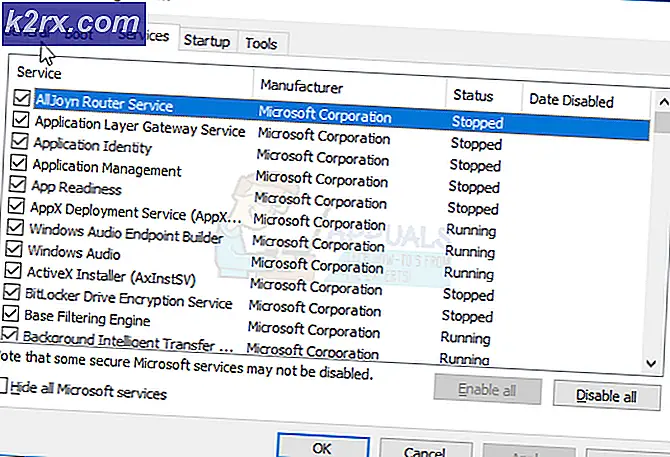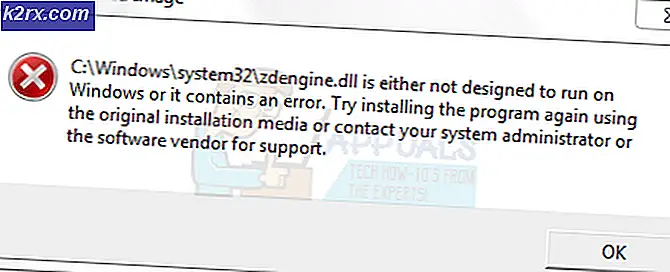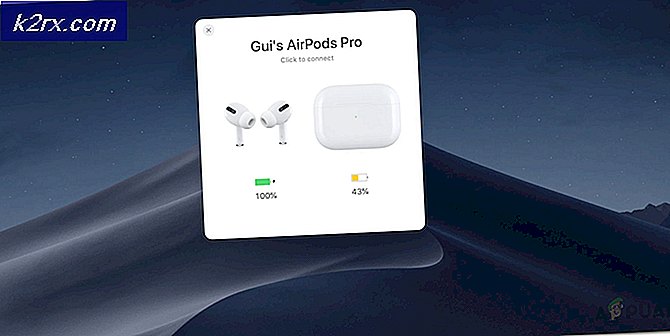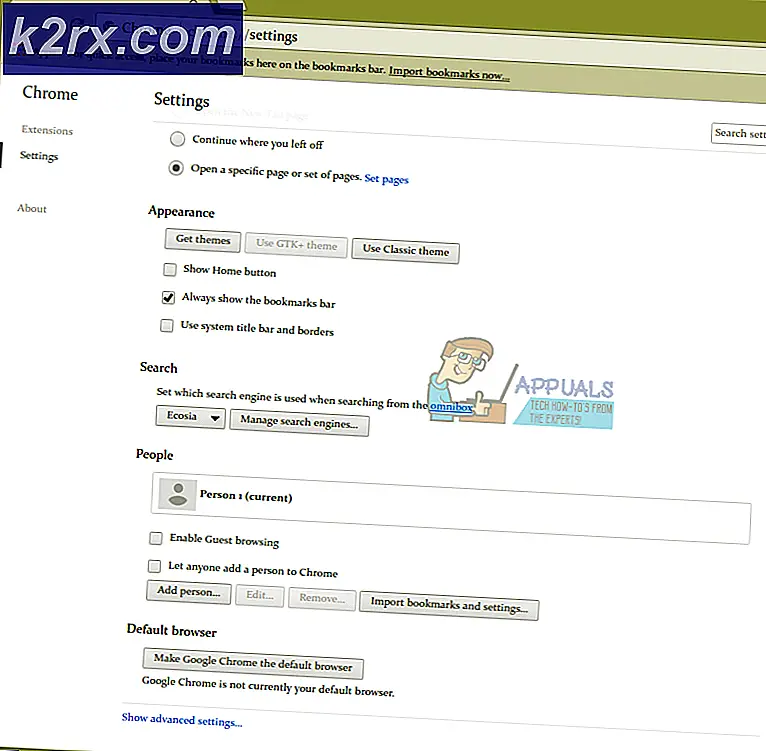So erstellen Sie 360-Grad-Fotos für Facebook
Sie haben vielleicht bemerkt, dass einige Blogs, Online-Persönlichkeiten und Unternehmensmarken Facebooks Fähigkeit genutzt haben, 360-Grad-Fotos anzuzeigen. Mit diesen Fotos kann ein Benutzer um ein 360-Grad-Bild scrollen. Die Plattform unterstützt sogar 360-Grad-Video, das die gleichen Funktionen ermöglicht, aber mit HD-Video.
Diese 360-Grad-Grafik eignet sich hervorragend zum Stöbern auf Ihrem normalen Flachbildschirm, kann aber auch für Virtual-Reality-Plattformen wie Google Cardboard erstaunlich sein. Mit dieser Plattform können Benutzer ihr Telefon in ein Virtual-Reality-Gerät verwandeln. Aber wie erstellt man diese Bilder?
Mit etwas Hilfe von erschwinglicher neuer Hardware können Sie Ihre eigenen Virtual-Reality-Videos und 360-Grad-Fotos erstellen.
Probieren Sie den Insta360 Nano
Eine der günstigsten und einfachsten Möglichkeiten, um ein 360-Grad-Video und Bild zu erstellen, ist mit dem Insta360 Nano. Diese 360-Grad-Kamera wurde speziell für das direkte Aufstecken auf Ihr iPhone entwickelt und ist klein und leicht, mit nur 70g. Sie können den Insta360 Nano bei großen Einzelhändlern wie Amazon für zwischen $ 200 und $ 300 abholen.
Befestigen Sie den Insta360
Das Iunsta360 Nano-Gerät wird über den Lightning-Ladeanschluss an Ihr iPhone angeschlossen. Sie müssen Ihr iPhone auf den Kopf stellen, um es verwenden zu können, da die Kamera oben liegen sollte. Sie können iPhones 6 und höher anschließen.
Laden Sie die App herunter
Insta360 kommt auch mit einer Anwendung, die kostenlos aus dem Apple App Store heruntergeladen werden kann. Sobald Sie die App gefunden, heruntergeladen und installiert haben, öffnen Sie sie einfach und Sie haben die Möglichkeit, entweder ein Bild oder ein Video aufzunehmen. Verwenden Sie die Fotokamera, um ein Standbild zu erstellen, oder die Videokamera für ein Video. Die große kreisförmige Schaltfläche unten ist der Auslöser, und der kleine Kreis unten links führt Sie zu Ihrer Galerie.
Es ist wichtig, dass Sie Ihr Gerät bei der Aufnahme möglichst ruhig halten, da selbst kleinste Unschärfen Ihr 360-Grad-Bild ruinieren können.
Verwenden Sie eine SD-Karte
Wenn Sie das Bild direkt auf eine SD-Karte speichern möchten - was ideal für 16-GB-iPhone-Nutzer ist - dann können Sie einfach eine MicroSD-Karte in den TF-Kartensteckplatz einstecken, der sich am unteren Rand des Insta360 Nano befindet. Es gibt keinen erweiterbaren Speicher auf einem iPhone. Die LED leuchtet nach dem Einlegen der Karte grün und signalisiert, dass Sie ein Foto machen können.
Teilen Sie Ihr Bild
Sobald Sie ein 360-Grad-Bild aufgenommen haben, mit dem Sie zufrieden sind, können Sie es direkt mit Ihren Freunden auf Twitter oder Facebook teilen. Suchen Sie einfach nach der Schaltfläche oben rechts auf dem Bildschirm, und Sie erhalten Freigabeoptionen, mit denen Sie Ihr Bild oder Video an Ihre Freunde und Follower senden können.
PRO TIPP: Wenn das Problem bei Ihrem Computer oder Laptop / Notebook auftritt, sollten Sie versuchen, die Reimage Plus Software zu verwenden, die die Repositories durchsuchen und beschädigte und fehlende Dateien ersetzen kann. Dies funktioniert in den meisten Fällen, in denen das Problem aufgrund einer Systembeschädigung auftritt. Sie können Reimage Plus herunterladen, indem Sie hier klickenTeilen Sie Ihr Video
Das Teilen eines Videos ist nicht so einfach wie das Teilen eines Bildes, aber es ist immer noch nicht kompliziert. Sie erhalten keine 360-Grad-Vorschau des Videos wie beim Bild, da Facebook die Bilder und Frames zusammenfügen muss. Dies bedeutet, dass der Upload etwas länger dauert. Das Video wird auch nicht sofort verfügbar sein. Ein 20-Sekunden-Clip kann nach dem Hochladen bis zu 10 Minuten dauern.
Kann zusätzliche Hardware nicht leisten? Versuchen Sie Panorama Fotos
Facebook ermöglicht es Ihnen auch, Panoramabilder hochzuladen, die Sie auf Ihrem Android-, iPhone- oder Windows-Telefon aufnehmen können. Ein Panoramafoto ist einfach extra breit, das heißt, Sie können größere Landschaftsaufnahmen machen oder einen ganzen Raum in einem einzigen, flachen Foto erfassen.
Hier ist, wie Sie es tun
Mit dem iPhone
Laden Sie auf Ihrem iPhone die Kamera-App hoch und wischen Sie unten von PHOTO und SQUARE auf "PANO". Richten Sie Ihre Kamera auf den ersten Teil der Szene, die Sie aufnehmen möchten, und Sie erhalten Anweisungen, Ihr iPhone bei der Aufnahme des Panoramafotos kontinuierlich zu bewegen. Es gibt einen Pfeil, der sich bewegt, wenn Sie die Kamera bewegen - das Ziel ist es, den Pfeil perfekt auf der gelben Linie zu halten. Schließen Sie dies ab, und Ihr Telefon wird ein superweites Bild erzeugen.
Verwenden von Windows
Windows Phone-Nutzer benötigten lange Zeit eine Anwendung, um Panorama-Apps zu erstellen, aber die Microsoft Camera App für Windows 10 Mobile enthält jetzt einen Panoramabild-Modus.
Sobald Sie die App öffnen, sehen Sie neben den normalen Kamera- und Videotasten eine Panorama-Option. Wählen Sie Panorama, und Sie werden mit einem Bildschirm ähnlich dem iPhone Angebot konfrontiert. Sie werden Ihr Foto im Hochformat starten und das Telefon schrittweise nach rechts bewegen, dabei den Pfeil auf der Linie halten, bis Sie Ihr Bild fertiggestellt haben.
Mit Android
In der Android-Kamera-Anwendung, wählen Sie einfach MODE am unteren Rand des Bildschirms und wählen Sie "Panorama" auf der linken Seite des Bildschirms. Im Gegensatz zu iPhone und Windows müssen Sie bei dieser Panorama-Funktion bei jedem Drehen der Kamera einen kleinen Kreis in einem großen Kreis ausgleichen. Dies stellt sicher, dass jeder Rahmen, der zusammengenäht wird, gut zusammenpasst.
PRO TIPP: Wenn das Problem bei Ihrem Computer oder Laptop / Notebook auftritt, sollten Sie versuchen, die Reimage Plus Software zu verwenden, die die Repositories durchsuchen und beschädigte und fehlende Dateien ersetzen kann. Dies funktioniert in den meisten Fällen, in denen das Problem aufgrund einer Systembeschädigung auftritt. Sie können Reimage Plus herunterladen, indem Sie hier klicken